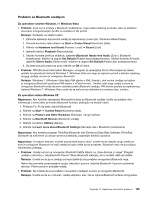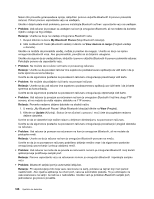Lenovo ThinkPad L421 (Serbian Latin) User Guide - Page 180
Problemi sa memorijom
 |
View all Lenovo ThinkPad L421 manuals
Add to My Manuals
Save this manual to your list of manuals |
Page 180 highlights
Rešenje: Uverite se u sledeće: - da je baterija ispravno instalirana; - da je ispravljač za struju priključen na računar, a kabl za napajanje uključen u ispravnu električnu utičnicu; - da je računar uključen. (Ponovo pritisnite prekidač za napajanje da biste potvrdili.) Ako je postavljena lozinka po uključenju: - Pritisnite bilo koji taster da bi se pojavio zahtev za unos lozinke. Ako je jačina svetlosti ekrana niska, povećajte je pritiskom na Fn+Home. - Unesite ispravnu lozinku i pritisnite Enter (pogledajte odeljak Lozinka po uključenju). Ako su ovi parametri pravilno podešeni, a ekran je i dalje prazan, odnesite računar na servis. • Problem: Kada uključim računar, pojavljuje se samo beli kursor na praznom ekranu. Rešenje: Ako ste menjali particiju na hard disku pomoću softvera za pravljenje particija, moguće je da su informacije o toj particiji ili glavni zapis za podizanje sistema uništeni. 1. Isključite kompjuter, a zatim ga ponovo uključite. 2. Ako i dalje vidite samo kursor na ekranu, uradite sledeće: - Ako ste koristili softver za pravljenje particija, proverite particiju na hard disku koristeći taj softver i oporavite particiju ako je neophodno. - Koristite radni prostor Rescue and Recover ili diskove za oporavak da biste vratili sistem u fabričko stanje. Da biste videli detalje o vraćanju sistema u fabričko stanje, pogledajte "Kreiranje sigurnosne kopije i oporavak" na stranici 83. Ako problem nije rešen, odnesite računar na servis. • Problem: Slika na ekranu se gubi dok je računar uključen. Rešenje: Možda je uključen čuvar ekrana ili upravljanje napajanjem. Uradite nešto od sledećih opcija: - Dodirnite TrackPoint ili dodirnu tablu ili pritisnite bilo koji taster da biste izašli iz čuvara ekrana. - Pritisnite prekidač za napajanje da bi se računar povratio iz stanja spavanja (pripravnosti) ili hibernacije. Problemi sa memorijom Odštampajte sada ova uputstva i čuvajte ih uz računar za kasnije korišćenje. Ukoliko memorija ne funkcioniše ispravno, proverite sledeće stavke: 1. Proverite da li je memorija instalirana i pravilno smeštena u računar. Možda je neophodno izvaditi svu dodatnu memoriju i testirati računar samo sa fabrički instaliranom memorijom, a zatim ponovo instalirati memorije, jednu po jednu, da bi se ispravno uspostavila veza. Za postupak instaliranja i deinstaliranja memorije pogledajte poglavlje "Zamena memorije" na stranici 91. 2. Proverite da li se pojavljuju poruke o grešci prilikom pokretanja. Pratite uputstva za rešavanje problema u porukama o grešci koje se odnose na samoispitivanje po uključenju (POST). Pogledajte "Poruke o grešci i zvučni signali greške" na stranici 159. 3. Proverite da li imate instaliranu najnoviju verziju BIOS-a. 4. Proverite da li je konfiguracija memorije ispravna i da li je memorija kompatibilna, uključujući najveću moguću veličinu memorije i njenu brzinu. Za više detalja pogledajte uputstva u odeljku "Zamena memorije" na stranici 91 5. Pokrenite program Lenovo ThinkVantage Toolbox. Pogledajte "Korišćenje programa Lenovo ThinkVantage Toolbox" na stranici 157. 162 Uputstvo za korisnike